Como consertar o iPhone X / 8 Mic não funciona em chamadas
iPhone X e iPhone 8 são os mais recentes da Appleofertas que trazem tecnologias avançadas para seus usuários. Mas com mais recursos vem mais problemas e esses telefones não são exceção. Alguns usuários desses telefones reclamam que a voz do microfone está muito baixa ao fazer chamadas, enquanto outros dizem que o microfone do iPhone não funciona durante as chamadas.
Se você estiver enfrentando problemas com o microfone no iPhone X ou 8, convém seguir os métodos abaixo para resolvê-los.
- Método 1: Remover quaisquer capas / capas do seu iPhone
- Método 2: Desativar o cancelamento de ruído no seu iPhone X / 8
- Método 3: Alterar as configurações LTE no seu iPhone X / 8 para corrigir problemas de microfone
- Método 4: Reparar o SO corrompido do seu iPhone X / 8
Método 1: Remover quaisquer capas / capas do seu iPhone
Em muitos casos, a principal causa do mic do iPhoneNão está funcionando corretamente é o caso ou tampa que você instalou no dispositivo. Pode estar interferindo no microfone do dispositivo e você não está adequadamente audível para a pessoa com quem está falando.

Com isso dito, remover qualquer funcionário ou não oficialcapas ou capas do seu iPhone X / 8 e tente fazer uma chamada telefônica para alguém. Se você vir melhorias, a causa do problema foi a capa e sugerimos que você não a use novamente com o dispositivo.
Método 2: Desativar o cancelamento de ruído no seu iPhone X / 8
Se o som do microfone estiver longe no seu iPhone, vocêpode tentar desativar um recurso em seu dispositivo para ver se isso resolve o problema. O recurso que você vai desativar é chamado de cancelamento de ruído do telefone que cancela o ruído enquanto você está falando com alguém no seu iPhone.
Abra o menu Configurações no seu iPhone e toque em Geral seguido de Acessibilidade.

Quando a tela Acessibilidade for aberta, localize e desative o recurso que diz Cancelamento de ruído do telefone.

Agora que o recurso que lida com seu microfone foi desativado, você encontrará algumas melhorias nas conversas de chamadas telefônicas no seu iPhone X / 8.
Método 3: Alterar as configurações LTE no seu iPhone X / 8 para corrigir problemas de microfone
Alguns usuários sugerem que a alteração de uma opção de configuração relacionada ao LTE conserte o problema do microfone do iPhone não funcionar e o seguinte mostra como você pode fazer isso.
Inicie o menu Configurações no seu iPhone X / 8 e toque em Celular seguido por Opções de dados de celular.

Toque em Ativar LTE e, na tela seguinte, escolha a opção que diz Somente dados. Você pode tocar na opção e ela será selecionada.

Isso resolverá o problema do microfone do iPhone para muitos usuários e provavelmente o fará também por você.
Método 4: Reparar o SO corrompido do seu iPhone X / 8
Se nada funcionar para você e seu iPhone X / 8 micvolume muito baixo, você pode querer considerar reparar o sistema operacional do seu iPhone X / 8. O problema poderia estar com o software no seu dispositivo e reparar o sistema operacional irá corrigi-lo para você. O seguinte é como você pode usar Tenorshare ReiBoot para reparar o sistema operacional do seu dispositivo.
Abra o site ReiBoot em um navegador no seu computador e baixe, instale e inicie o aplicativo ReiBoot.
Conecte seu iPhone X / 8 ao seu computador usando umcabo compatível. Na interface principal do aplicativo, você encontrará uma opção dizendo "Corrigir todos os iOS bloqueados". Clique nele e ele irá levá-lo para a tela onde você pode corrigir muitos dos problemas do iOS no seu dispositivo.

Se o aplicativo perceber que seu iOS está apresentando um desempenho anormal, você verá algo semelhante ao seguinte na sua tela. Clique no botão Corrigir agora para começar a consertar seu sistema operacional.

Você será solicitado a baixar o firmware do seu dispositivo e salvá-lo no seu computador. Clique no botão Download para continuar com isso.

Uma vez que o firmware é baixado, você precisa clicar no botão Start Repair para começar a reparar o seu dispositivo.
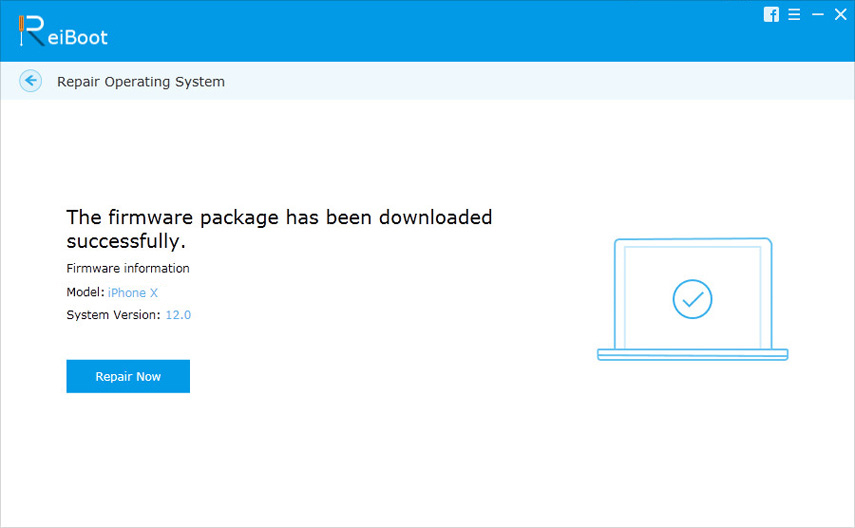
Dependendo do tamanho do firmware, levará cerca de dez minutos para reparar o seu dispositivo. Uma vez feito isso, você verá o seguinte:

Como a tela de confirmação diz, o sistema operacional do seu iPhone X / 8 foi reparado com sucesso e você não irá mais enfrentar o problema do microfone do iPhone que não funciona mais no aparelho.
Esperamos que as soluções oferecidas no guia acimaajudará você a corrigir os problemas relacionados ao mic do iPhone em seu dispositivo. E se as soluções não funcionarem, você pode sempre reparar o sistema operacional usando um programa como o ReiBoot.









![[Resolvido] iPhone Won](/images/ios-10/solvediphone-wont-make-or-receive-calls-after-ios-1211-update.jpg)